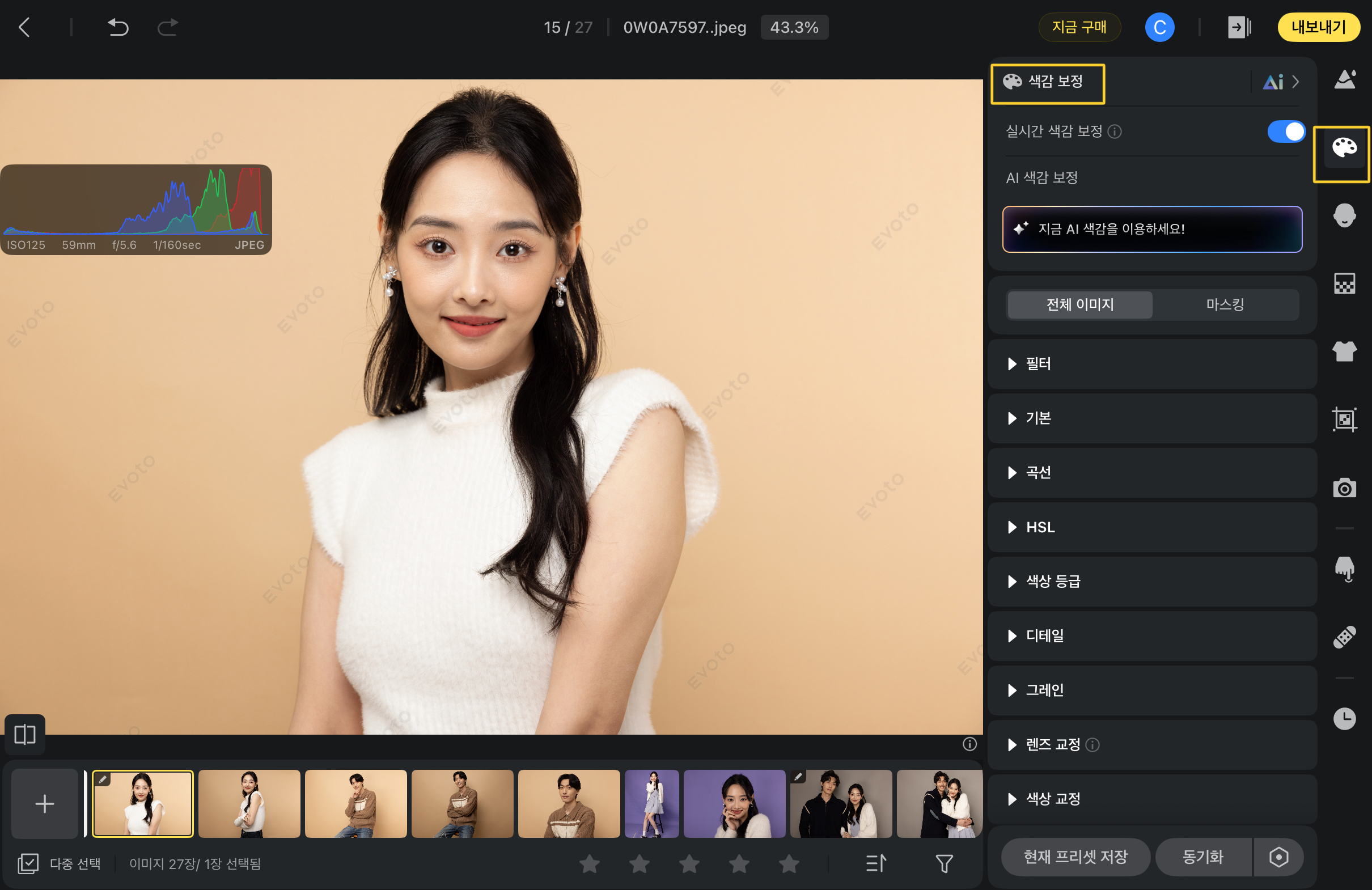
히스토그램은 이미지의 픽셀이 밝기별로 어떻게 분포되어 있는지 한눈에 보여주는 도구입니다. 차트를 통해 쉐도우, 중간 톤, 하이라이트에 대한 정보를 파악할 수 있어, 이미지의 노출 상태를 쉽게 이해하는 데 도움이 됩니다.
- 쉐도우: 히스토그램의 왼쪽에 있습니다
- 중간 톤: 히스토그램의 중앙에 있습니다.
- 하이라이트: 히스토그램의 오른쪽에 있습니다.
히스토그램은 이미지의 전체 톤 분포를 한눈에 파악하고, 중요한 부분을 빠르게 찾아내는 데 도움을 줍니다. 이미지 톤 유형은 아래와 같습니다.
- 로우키 이미지 (Low-Key Image): 쉐도우 영역에 디테일이 집중된 이미지
- 하이키 이미지 (High-Key Image): 하이라이트 영역에 디테일이 집중된 이미지
- 평균 톤 이미지 (Average-Key Image): 중간 톤이 균형을 이룬 이미지
- 전체 톤 범위 (Full Tonal Range): 히스토그램 전체에 걸쳐 고르게 분포된 톤
히스토그램은 미리보기 화면 상단에 떠 있으며, 필요에 따라 위치를 옮길 수 있습니다.
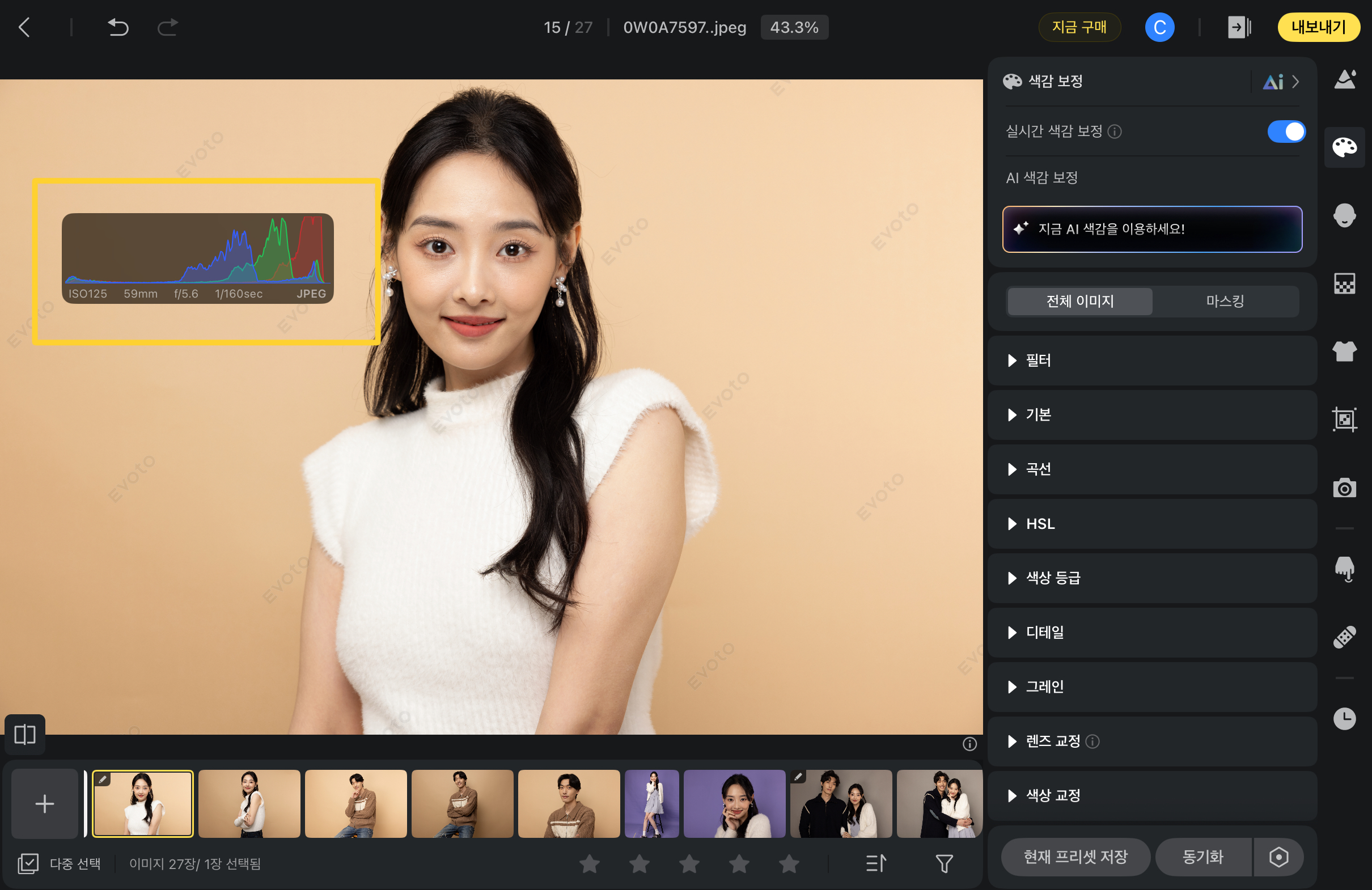
실시간 색감 보정
실시간 색감 보정 기능을 사용하면, 색상과 무관한 효과를 일시적으로 숨겨 보정 속도를 높여 줍니다.
- 이 기능은 기본으로 활성화되어 있습니다.
- 수동으로 기능을 끌 수 있습니다.
- 처음 사용할 때 알림창이 나타나며, ‘다시는 이 메시지를 보지 않기’를 탭하여 알림을 끌 수 있습니다.
AI색감 보정
‘AI 색감 보정’은 ‘추천’과 ‘내 레퍼런스’ 섹션으로 구성됩니다.
- 추천: Evoto가 제공하는 컬러 매칭과 스타일 템플릿을 이용해 색감을 보정합니다.
- 내 레퍼런스 : 사용자가 직접 올린 이미지를 기반으로 컬러 매칭을 적용할 수 있습니다.
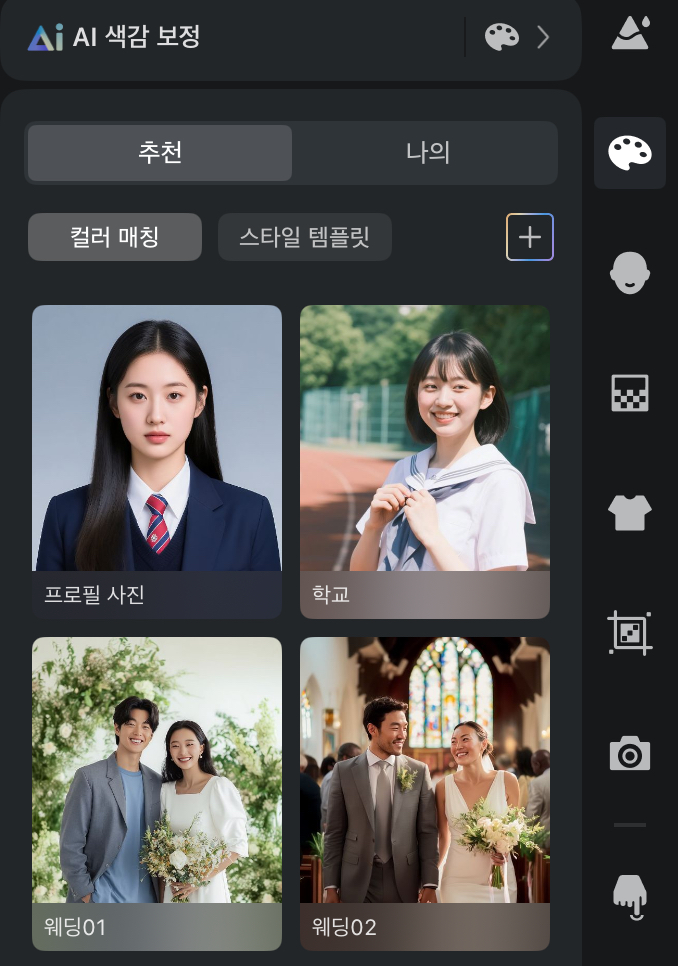
AI 컬러 매칭
AI 컬러 매칭는 한 이미지의 톤과 전체 시각 스타일을 다른 이미지에 자동 적용하는 강력한 기능입니다. 참조 이미지를 선택하면 시스템이 자동으로 노출, 화이트 밸런스, 톤 범위 및 세부 요소를 그룹 전체에 맞춰 조정합니다.
이 기능의 차별점은 의미 기반 인식 능력입니다 — 피부색, 머리카락, 의류, 하늘이나 실내 조명과 같은 환경 요소까지 인식하고 조정할 수 있어, 전체 이미지에 자연스럽고 통일된 느낌을 제공합니다.
추천
Evoto는 학교, 웨딩, 가족 등 다양한 환경에 적합한 12가지 추천 컬러 매치 스타일을 기본 제공합니다. 이 샘플들은 다양한 창작 스타일을 반영합니다.
내 레퍼런스
직접 참조 이미지를 가져오거나 현재 미리보기 이미지를 참조 샘플로 저장할 수 있습니다.
필터
인물
인물 필터는 인물 사진이나 셀카에서 최고의 모습을 연출할 수 있도록 도와주는 기능입니다. 피부의 잡티를 자연스럽게 보정하고 본래의 아름다움을 살려주어, 개인 사진이나 특별한 순간을 위한 사진에 특히 유용합니다.
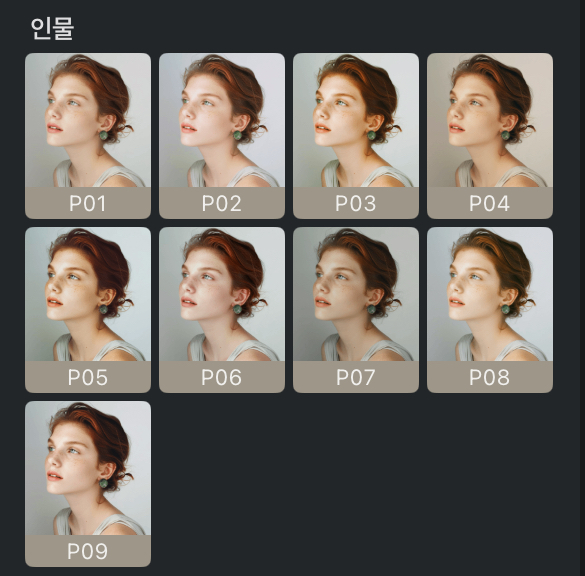
영화
영화 필터는 영화 속 한 장면처럼 이미지를 극적이고 아름답게 바꿔줍니다. 깊은 대비와 생생한 색감으로 사진에 스토리와 분위기를 더해, 전문가가 보정한 듯한 결과물을 얻을 수 있습니다.
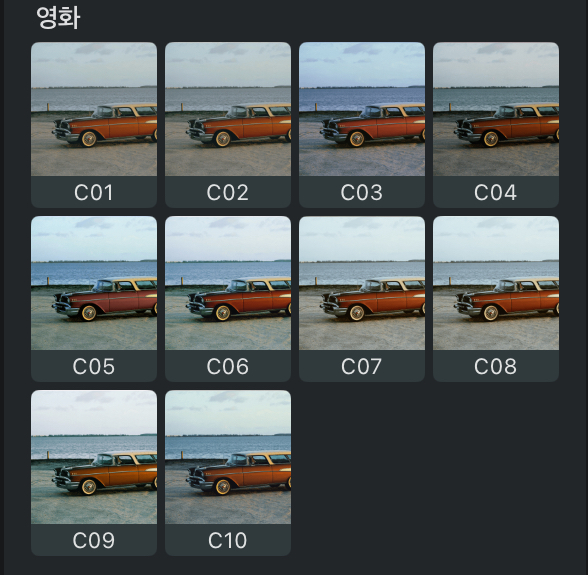
라이프스타일
라이프스타일 필터는 사진에 밝고 생동감 넘치는 느낌을 더합니다. 따뜻하고 활기찬 분위기를 강조해, 일상적인 순간이나 여행, 패션 사진에 실제 경험의 감동을 담아낼 수 있습니다.
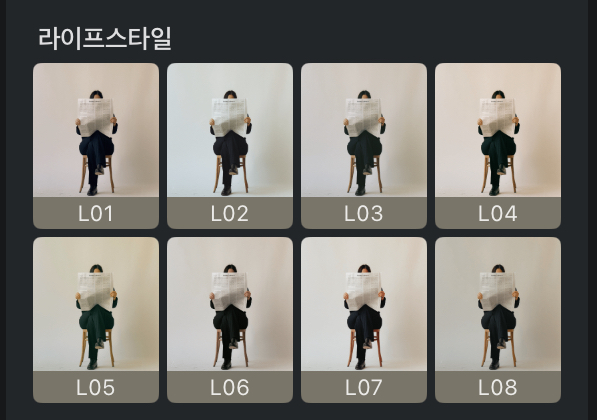
배경
자연과 야외 활동을 좋아하신다면 이 필터를 사용해 보세요. 자연 배경 필터는 색상과 대비를 강조해 사진의 아름다움을 한층 더 높여줍니다. 특히 초록색과 파란색을 돋보이게 만들어 풍경, 해안가, 도심 속 자연 등 모든 배경 사진을 더욱 웅장하게 연출할 수 있습니다.
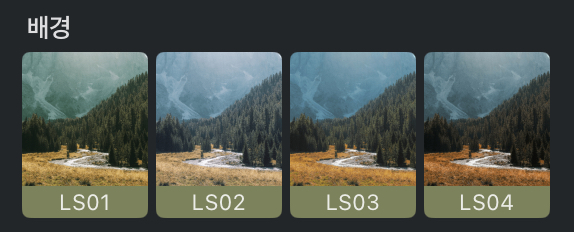
분위기
분위기 필터를 사용해 사진에 독특한 예술적 감성을 더해 보세요. 복고풍(레트로)부터 현대적이고 세련된 느낌까지, 원하는 분위기와 톤을 자유롭게 연출할 수 있습니다.
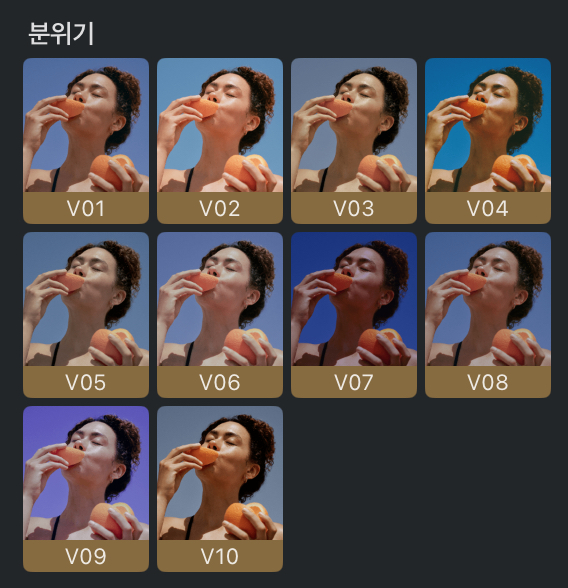
흑백
흑백 필터를 사용해 어떤 사진이든 시대를 초월한 클래식으로 바꿔보세요. 색상을 제거하고 대비와 질감에 집중하여, 강렬하고 감성적인 분위기를 연출할 수 있습니다. 특히 거리 사진이나 디테일을 강조하고 싶은 장면에 활용하기 좋습니다.
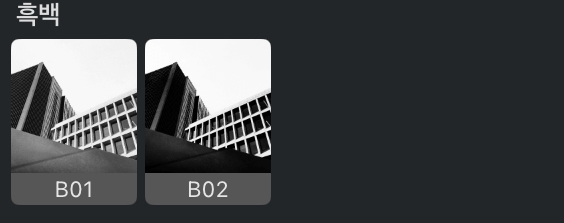
기본
기본 기능을 사용해 화이트 밸런스나 톤, 명료도와 같은 기초적인 색감 보정을 할 수 있습니다.
화이트 밸런스
화이트 밸런스를 조절하는 목적은 다양한 조명 환경에서도 흰색을 가장 자연스럽고 중립적인 색으로 보이게 하는 것입니다. 이를 통해 사진의 전체 색감을 더 정확하고 현실적으로 표현할 수 있습니다.
- 원본 이미지 설정: 촬영 당시의 화이트 밸런스를 그대로 유지합니다.
- 자동: 조명으로 인해 발생한 색상 편차를 자동으로 보정하여, 실제 눈으로 보는 것과 가장 비슷한 색감을 만들어 줍니다. (자동 외에 다양한 화이트 밸런스 타입을 선택하려면 RAW 파일을 사용해야 합니다.)
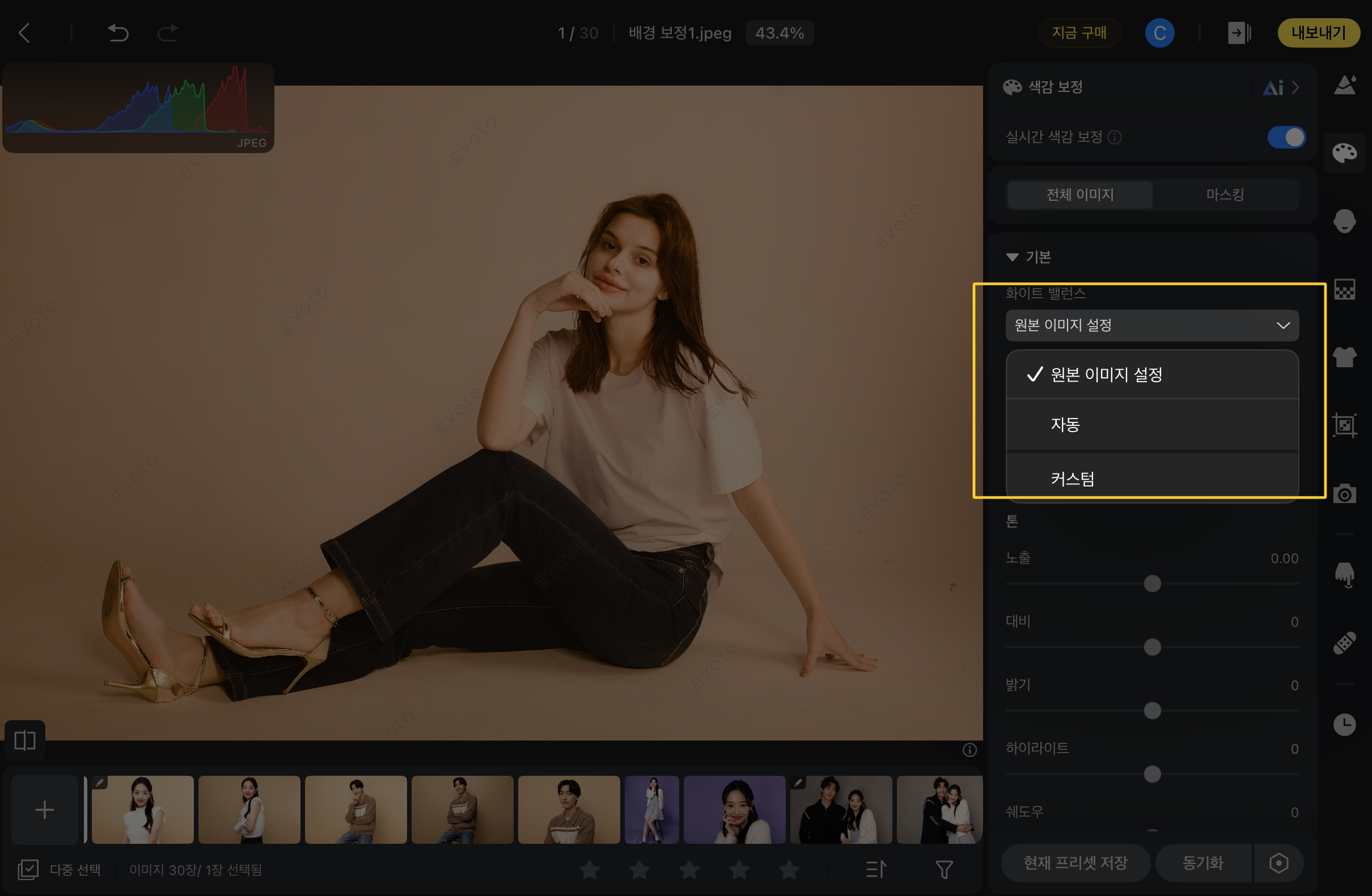
- 색온도: 사진의 전체적인 색감을 따뜻하거나 차갑게 바꿉니다. (노란색 ↔ 파란색)
- 색조: 녹색과 자홍색 사이의 균형을 조절합니다.
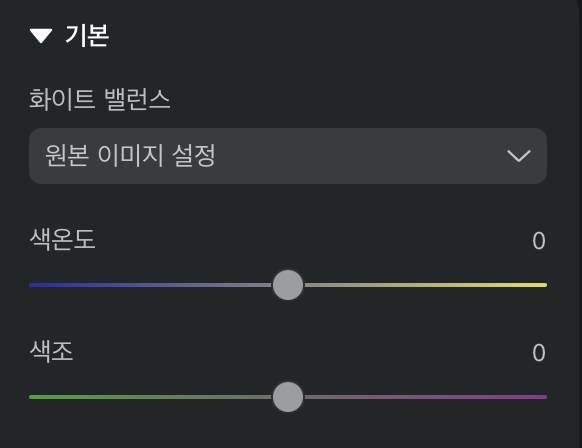
톤
톤은 이미지에서 밝기, 어둠, 색상 및 대비의 균형을 정의하므로 사진에서 매우 중요한 요소입니다. 숙련된 톤 관리를 통해 사진의 시각적 매력을 크게 향상시킬 수 있습니다.
어두운 톤은 주로 그림자 부분에 나타나고, 밝은 톤은 하이라이트에 드러납니다. 자연스러운 사진은 이러한 다양한 톤이 혼합되어 깊이와 차원을 더해줍니다.
톤의 중요성은 단순한 미학을 넘어서는 것으로, 사진의 감정을 전달하고 보는 이가 이를 어떻게 인식하는지에 영향을 미칩니다. 적절한 톤 사용은 사진작가가 창의성과 감정을 더 효과적으로 표현할 수 있게 해주며, 관람자가 사진의 주제와 감정을 더욱 잘 이해하도록 돕습니다.

노출 — 이미지의 전체 밝기 또는 어둠을 조정하여 다양한 측면에서 시각적 영향을 강화하고 품질을 향상시킵니다.
대비 — 대비를 강화하면 밝기와 채도가 증가하여 이미지가 보다 생동감 있게 됩니다. 대비를 줄이면 이미지가 부드러워지며 질감과 디테일이 추가됩니다.
밝기 — 대비를 유지하면서 이미지의 밝기를 개선하여 톤 전반에 걸쳐 균형 잡힌 향상을 제공합니다.
하이라이트 — 이미지에서 가장 밝은 부분을 변경하여 이 영역들의 밝기와 색조를 조정합니다.
쉐도우 — 이미지의 가장 어두운 부분을 수정하여 어둠과 색조를 변경함으로써 그림자 영역을 더 잘 정의합니다.
화이트 — 이미지에서 가장 밝은 요소들의 밝기를 조절하여 전체적인 휘도에 영향을 줍니다.
블랙 — 가장 어두운 요소를 조정하여 이미지 내 전체적인 어둠과 대조에 영향을 줍니다.
명로도
해상도 — 선명도와 디테일이 증가하며, 블러가 감소합니다. 반대로 클리어리티를 낮추면 이미지가 부드러워지고 덜 상세해집니다.
생동감 — 이미 포화된 색상을 유지하면서 부드러운 색상을 강화하여 자연스럽고 균형 잡힌 외관을 만듭니다.
채도 — 색상 강도를 조정합니다. 낮은 값은 색상을 부드럽게 하고, 높은 값은 색상을 더 생동감 있게 만듭니다.
곡선
곡선은 이미지의 밝기, 대비 및 색상 균형을 조정하는 데 사용되며, 이를 통해 더 나은 색상 표현과 시각적 효과를 얻을 수 있습니다.
곡선 기능은 파라미터 곡선과 RGB 단일 채널 곡선 두 가지 유형으로 나눌 수 있습니다.
파라미터 곡선, RGB 곡선, 밝기 곡선, R 채널 곡선, G 채널 곡선, B 채널 곡선 및 곡선 스포이드 도구를 제공합니다.

파라미터 곡선
쉐도우 분할점, 중간톤 분할점, 하이라이트 분할점에 의해 곡선이 4등분되며, 왼쪽에서 오른쪽으로 각각 쉐도우, 어두운 톤, 밝은 톤, 하이라이트로 나뉩니다.
하단의 네 개 슬라이더는 각각 이 네 구역에 대응하며, 범위는 모두 -100~+100입니다.
곡선을 조절하면 슬라이더 값이 동일하게 변하며, 반대로도 동일합니다.
RGB 곡선, 밝기 곡선, R, G, B 채널 곡선은 최대 16개의 점을 찍어 조정할 수 있습니다.

곡선 스포이드
점이 찍혔는지를 나타내기 위해 점선과 실선을 사용합니다. 점선은 점을 찍을 수 있는 범위를 나타내고, 실선은 이미 점이 찍혔음을 나타냅니다.
점 찍기를 확정하는 방법:
방법 1: 원 옆의 파란색 체크를 클릭하면 점이 확정되고, 파란색 체크가 사라집니다.
방법 2: 원 옆의 슬라이드를 조절하여 점을 확정하면, 슬라이더는 여전히 남아 있습니다.
스포이드 모드에 들어간 후 다른 색상 모듈이나 기능을 클릭하면 스포이드 모드에서 나가게 됩니다.
다른 곡선으로 전환해도 스포이드 모드의 상태는 변경되지 않습니다.
채널 아이콘을 길게 누르면 채널이나 모듈을 초기화할 수 있습니다.
참고:
Apple Pencil을 사용할 때는 다음과 같은 호버 효과가 있습니다.
파라미터 곡선: 곡선 위에 호버하면 임시 앵커 포인트와 해당 영역에서 조정 가능한 범위를 보여줍니다 (PC 마우스 호버 효과와 동일).
점 곡선: 앵커 포인트 위에 호버하면 점의 좌표를 표시합니다.
HSL
HSL 색상 조정은 사진 작가가 이미지의 색상을 미세하게 조정할 수 있도록 하는 세 가지 주요 구성 요소를 의미합니다:
색상 — 색상환에서 실제 색상을 나타내며, 빨강, 초록, 파랑 등이 포함됩니다. 색조 슬라이더를 조정하면 각 색상의 특정 음영이 변경되어 다른 색조로 이동할 수 있습니다.
채도 — 색상의 강도 또는 순도를 조절합니다. 채도를 높이면 색상이 더욱 생동감 있고 활기차게 되며, 낮추면 색상이 더 부드럽거나 바랜 것처럼 보입니다. 이 조정은 특정 색상을 강조하거나 이미지에서 특정 분위기를 연출하는 데 유용합니다.
휘도 — 색상의 밝기에 영향을 줍니다. 명도 슬라이더를 조정하면 색조나 채도에 영향을 주지 않고 색상을 더 밝거나 어둡게 만들 수 있습니다. 이는 사진에서 특정 색상을 강조하거나 약화시켜 대조와 초점을 만드는 데 특히 유용합니다.
HSL 값을 조정하면 색상의 외관과 느낌을 미세하게 조정할 수 있어, 정밀한 이미지 수정이 가능합니다.
Evoto 아이패드는 레드, 오렌지, 옐로우, 그린, 청록색, 블루, 퍼플 및 마젠타를 포함하여 조정할 수 있는 8가지 다양한 색상을 제공합니다.

색상 등급
총 네 개의 색상 휠이 있습니다: 쉐도우, 중간톤, 하이라이트, 전체
색상 휠에서 색상 슬라이더나 채도 슬라이더를 조작할 때 색상 레이블이 표시됩니다.

네 개의 색상 휠 모두 색상, 채도 및 휘도 슬라이더가 있습니다.
- 색상 슬라이더: 범위 0~360, 기본값 0
- 채도 슬라이더: 범위 0~100, 기본값 0
- 휘도 슬라이더: 범위 -100~+100, 기본값 0
쉐도우, 중간톤, 하이라이트 색상 휠에는 모듈 간의 중첩량을 조정하고 각 모듈의 효과를 균형 잡기 위한 혼합 및 밸런스 슬라이더도 있습니다.
- 혼합 슬라이더: 범위 0~100, 기본값 50
- 밸런스 슬라이더: 범위 -100~+100, 기본값 0

키보드와 함께 사용할 때, Shift 키를 길게 누르면 채도 조정을 위한 보조선이 나타납니다.
색상 휠 아이콘을 길게 눌러 모듈이나 글로벌를 초기화할 수 있습니다.
디테일
메인 기능(선명 효과, 노이즈 및 색상 노이즈 감소)을 조정한 경우에만 하위에 있는 해당 기능을 조절할 수 있습니다.

선명 효과
선명 효과: 선명 효과 슬라이더는 이미지의 디테일과 명료도를 향상시켜 더 선명하게 보이도록 합니다.
선명 효과 – 반경 : 반경은 선명도의 범위를 결정하는 데 도움이 될 것입니다.
선명 효과 – 디테일: 디테일은 선명도가 이미지의 디테일을 어떻게 향상시키는지를 제어합니다. 더 높은 디테일 값은 더 많은 작은 디테일을 보존하게 하고, 낮은 값은 선명도의 효과를 줄일 수 있습니다.

노이즈 제거
노이즈 제거: 노이즈 제거는 이미지에서 노이즈를 제거하고, 더 나은 노이즈 감소를 이루어내어 이미지를 더 명확하고 현실적으로 만듭니다.
노이즈 제거 – 디테일: 노이즈가 있는 이미지의 경우 더 높은 디테일 값을 선택하여 노이즈 제거 효과를 더 낫습니다. 노이즈가 적거나 세부 사항을 보존하는 것이 중요하면 낮은 디테일 값을 선택하세요.
노이즈 제거 – 대비: 노이즈 제거 대비를 조절하여 노이즈를 주변 환경과 더 잘 통합시켜, 따라서 노이즈의 두드러짐을 줄입니다.

색상 노이즈 감소
색상 노이즈 감소: 이미지에서 색상 혼잡을 제거하고, 이미지를 더 명확하고 깨끗하게 만들기 위해입니다.
색상 노이즈 감소 – 디테일: 색상 노이즈의 임계값을 제어합니다. 높은 값은 가장자리에서 더 많은 색상 세부 정보를 유지하지만 얼룩을 일으킬 수 있습니다. 낮은 값은 얼룩을 제거하는 데 더 효과적이지만 색상이 번질 수 있습니다.
색상 노이즈 감소 – 평활도: 색상 전환을 제어하며, 색상 노이즈가 많은 사진에 적합합니다. 값이 높을수록 색상 노이즈 전환이 더 부드러워집니다. 색상 노이즈의 부드러움이 높을수록 제거하기 쉬워지지만, 부드러워질수록 세부 사항도 손실될 수 있습니다.
그레인

입자 텍스처를 사용하여 사진을 강화하고, 예술적 감각과 독특한 스타일을 추가하세요. 슬라이더를 사용하여 크기, 거칠기 및 색상 변화를 포함한 다양한 톤 범위에서 입자의 강도를 조정할 수 있습니다.
전체 그레인 투명도: 이미지 전체에 걸쳐 그레인 효과의 일반적인 강도를 조정합니다.
쉐도우 : 그림자 영역 내에서 그레인 강도를 특별히 조절합니다.
중간 톤: 중간톤 영역에서 그레인 효과를 조정합니다.
하이라이트: 하이라이트 영역 내에서 그레인 강도를 조절합니다.
사이즈: 원하는 입자감을 위해 그레인 입자의 크기를 조정합니다.
거칠기: 입자의 세밀함을 조절하여 텍스처를 변경합니다
색채 변화: 그레인 내에서 색상 노이즈의 정도를 수정하여 시각적 다양성에 영향을 줍니다.
색상 교정

색상 교정은 세 가지 기본 색상인 빨강, 초록, 파랑의 색조와 채도를 조정하여 색상 문제를 해결하고 이미지가 더 현실적으로 보이도록 돕습니다. 각 색상에 대한 작동 방식은 다음과 같습니다:
레드 원색
- 색상: 빨간색 톤을 주황색이나 자홍색 쪽으로 더 기울게 변경합니다.
- 채도: 빨간색이 얼마나 강렬하거나 생동감 있게 보이는지 조정합니다.
그린 원색
- 색상: 초록색 톤을 노랑 또는 청록색에 더 가깝게 이동시킵니다.
- 채도: 초록색이 얼마나 강렬하거나 생생하게 보이는지를 조절합니다.
블루 원색
- 색상: 파란색 톤을 청록색이나 보라색 쪽으로 조정합니다.
- 채도: 파란색의 밝기와 강도를 조절합니다.
색상 교정의 여러 기능으로 사진 속 색상이 정확하게 조정합니다.
렌즈 교정
렌즈 교정은 렌즈 왜곡, 색수차 및 기타 문제를 수정하거나 조정하는 데 사용됩니다.
자동 교정
RAW 파일에 대해 Evoto iPad는 자동 렌즈 보정을 지원합니다. 사용자는 해당 카메라 프로파일을 선택하기만 하면 됩니다. 자동 보정 스위치가 꺼져 있을 때도 모든 설정 항목이 펼쳐지지만, 설정 항목은 비활성화되어 사용할 수 없습니다. 스위치를 켜야만 설정 항목을 조정할 수 있습니다.

또한, Evoto iPad는 RAW 파일의 수동 조정 기능도 제공합니다.

수동 교정 – 왜곡 보정: 배럴 왜곡 또는 핀쿠션 왜곡을 조정하여 직선을 곧게 유지하고 렌즈 왜곡의 영향을 줄이거나 제거합니다.
크롭 잠그기 – 이미지를 보정하면서 특정 콘텐츠나 구도를 완전하게 유지합니다. 이 기능은 켜거나 끌 수 있습니다.
다크 코너 – 이미지의 비네팅 문제를 수정하여 밝기의 균형을 개선합니다. 전체적인 밝기 분포를 보다 균일하고 자연스럽게 만들어 이미지의 시각적 효과를 향상시킵니다.
중앙점 – 이미지의 원근 왜곡 또는 기하학적 왜곡 문제를 처리합니다.







